Strādājot ar attēliem datorā, to DPI izšķirtspēja var kļūt aktuāla. DPI apzīmē punktu skaitu collā, un tas norāda, cik pikseļu atrodas vienā collā. Augstāks DPI parasti nozīmē labāku attēla kvalitāti.

Tā kā DPI nav informācija, ar kuru vidusmēra lietotājs saskaras ikdienas darbā, jums būs jāpārbauda attēla informācija, lai iegūtu šo informāciju. Lai to izdarītu, atveriet attēla faila rekvizītus, izmantojot Windows Explorer. Protams, šo informāciju var sniegt arī attēlu rediģēšanas programmas, piemēram, Adobe Photoshop vai GIMP.
Pārbaudiet attēla DPI, izmantojot programmu Windows File Explorer
Vienkāršākais veids, kā pārbaudīt attēla DPI izšķirtspēju, ir izmantot Windows File Explorer.
- Lai atvērtu failu pārlūku, nospiediet Windows + E tastatūras pogas vienlaikus. Varat arī noklikšķināt uz Windows logotipa uzdevumjoslas apakšējā kreisajā stūrī un sākt rakstīt ' Failu pārlūks ”.
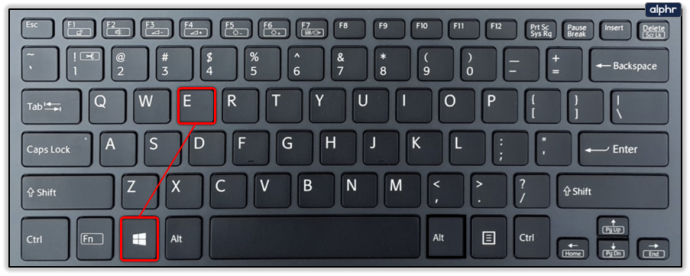
- Izmantojiet failu pārlūku, lai pārvietotos uz tā attēla atrašanās vietu, kuru vēlaties pārbaudīt.
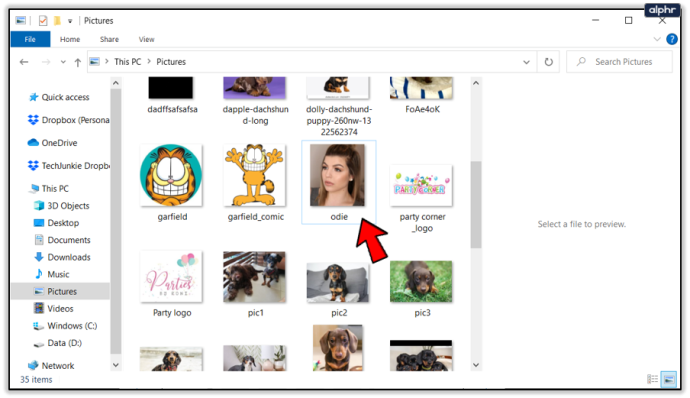
- Ar peles labo pogu noklikšķiniet uz attēla faila un noklikšķiniet uz Īpašības izvēlnes apakšā.
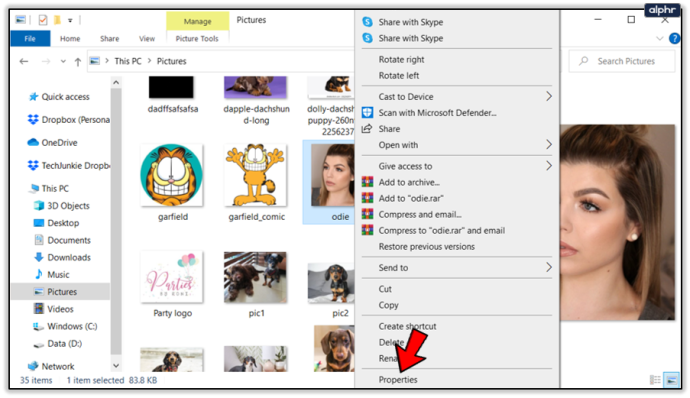
- Iekš Īpašības izvēlnē noklikšķiniet uz Sīkāka informācija cilne.
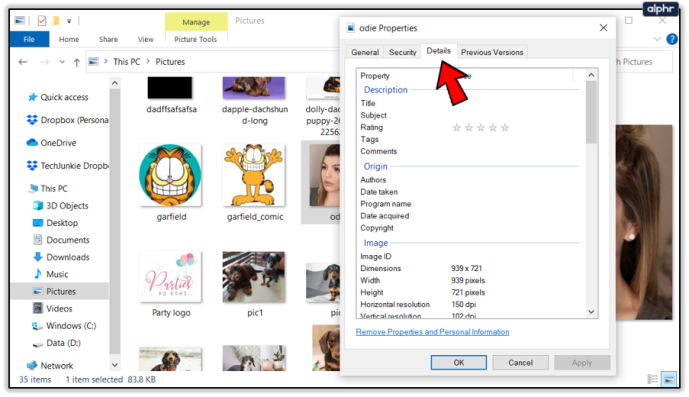
- Ritiniet uz leju līdz Attēls izvēlnes sadaļa; jūs redzēsit divas vērtības, kas piešķirs jūsu attēla DPI: Horizontālā izšķirtspēja un Vertikālā izšķirtspēja .
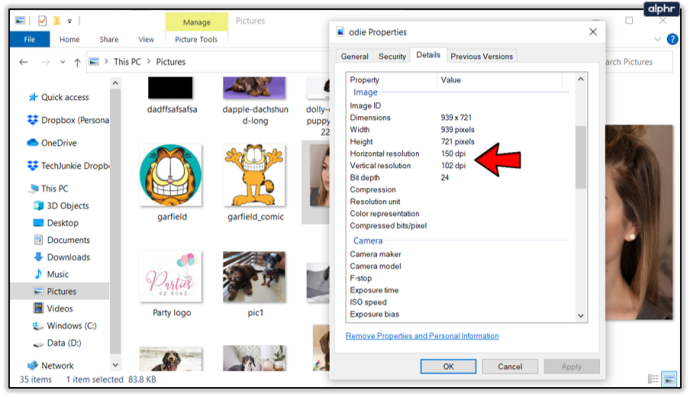
Ja datorā bieži strādājat ar attēliem un jums ir svarīga DPI informācija, varat pielāgot File Explorer izkārtojumu, lai tā vienmēr parādītu arī šo informāciju.
- Izmantojot File Explorer, dodieties uz mapi, kurā ir jūsu attēli.
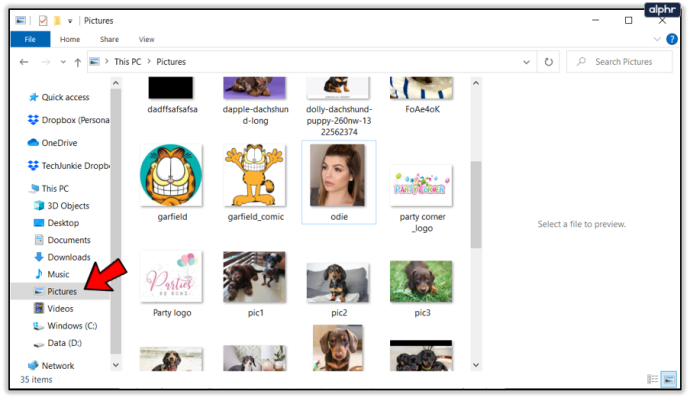
- Noklikšķiniet uz Skatīt cilne augšējā izvēlnē.
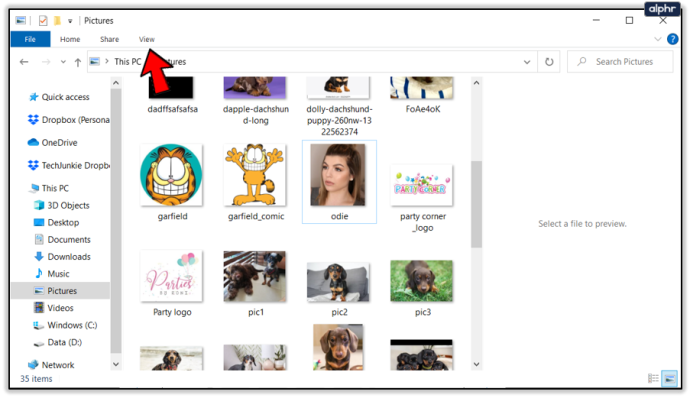
- Izvēlieties Sīkāka informācija kā šīs mapes skata izkārtojumu.
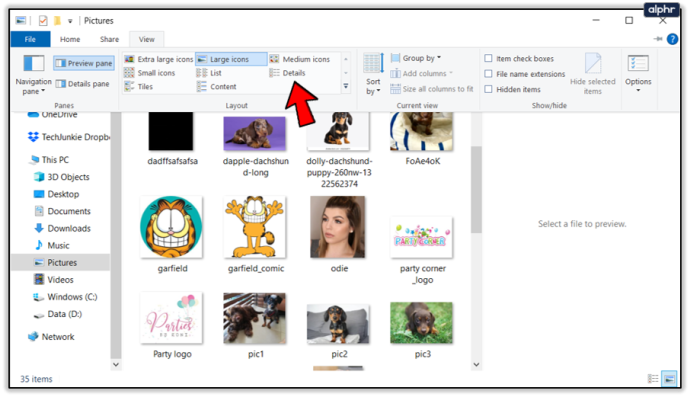
- Loga centrālajā daļā tagad tiks rādīti jūsu attēlu faili (un arī visi citi faili), kas sakārtoti pa kreisi.

- Ievērojiet kolonnas, kurās ir dažāda informācija pa labi no failu nosaukumiem, un ar peles labo pogu noklikšķiniet uz jebkura kolonnu nosaukuma.
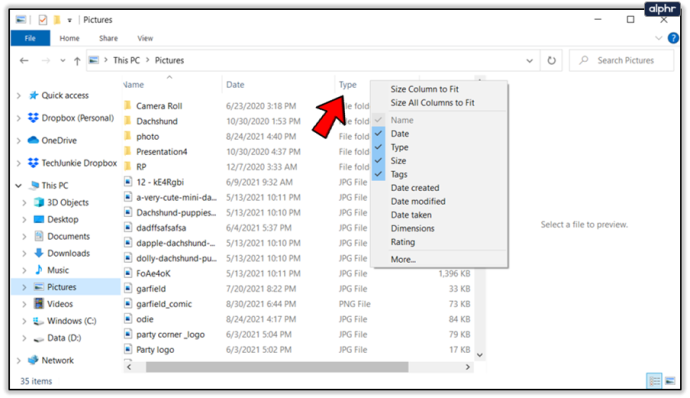
- Klikšķis Vairāk… izvēlnes apakšā.
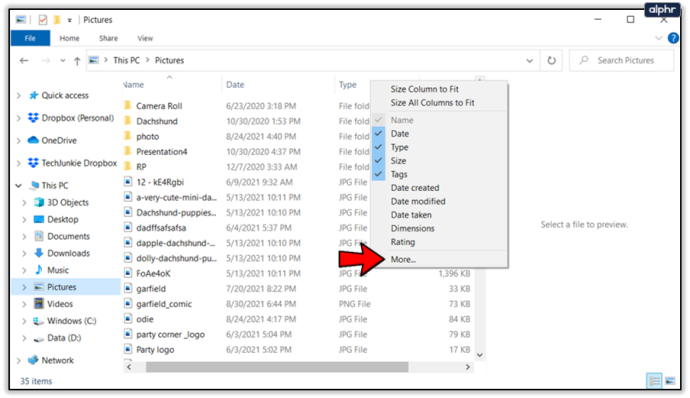
- The Izvēlieties Detaļas parādīsies izvēlne.
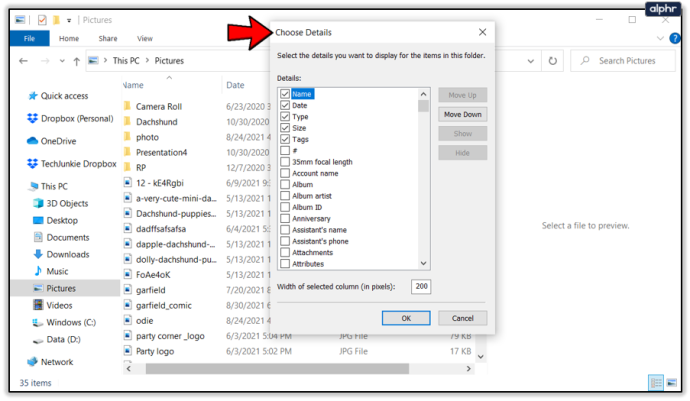
- Šeit ritiniet uz leju līdz Horizontālā izšķirtspēja un Vertikālā izšķirtspēja opcijas un atzīmējiet to atbilstošās izvēles rūtiņas.
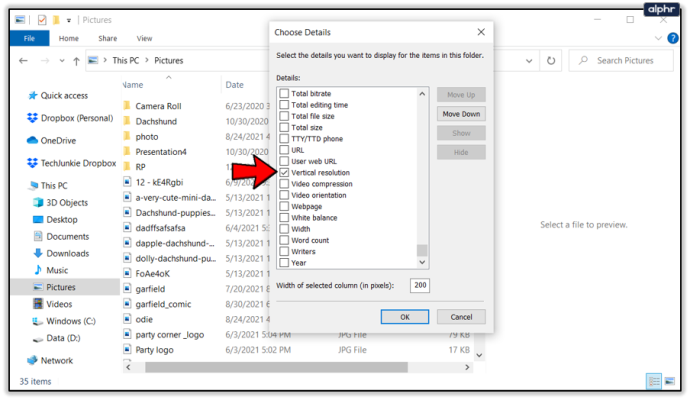
- Klikšķis labi lai aizvērtu izvēlni.
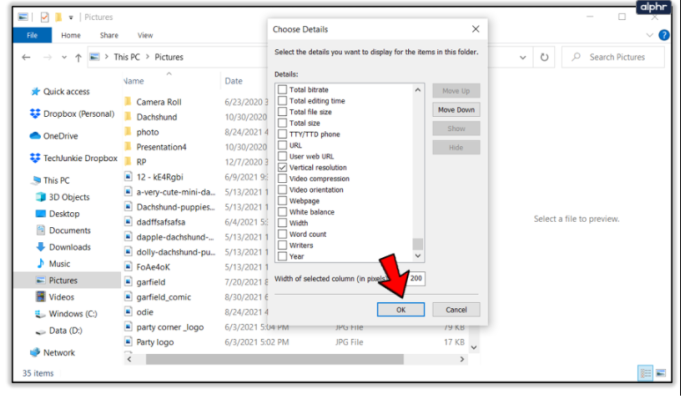
- Tagad jums vajadzētu redzēt divas jaunas kolonnas, kas parāda katra attēla DPI izšķirtspēju. Varat arī kārtot failus, noklikšķinot uz katras kolonnas nosaukuma. Ja meklējat konkrētu DPI, virziet peles kursoru virs kolonnas galvenes, līdz pa labi no kolonnas nosaukuma redzat bultiņu, kas vērsta uz leju. Noklikšķiniet uz bultiņas, lai atvērtu filtra izvēlni, un atlasiet jebkuru DPI vērtību, kas var būt jūsu failiem.
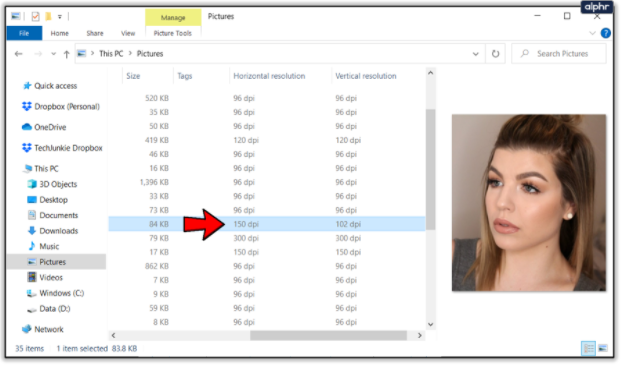
Kā pārbaudīt attēla DPI operētājsistēmā Mac
Ja esat Mac lietotājs un vēlaties redzēt attēla DPI informāciju, varat veikt tālāk norādītās darbības.
- Atveriet attēlu priekšskatījumā.
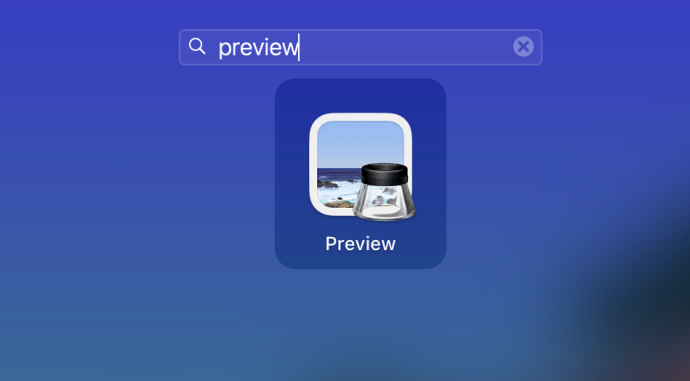
- Klikšķis Rīki izvēlnē augšpusē.
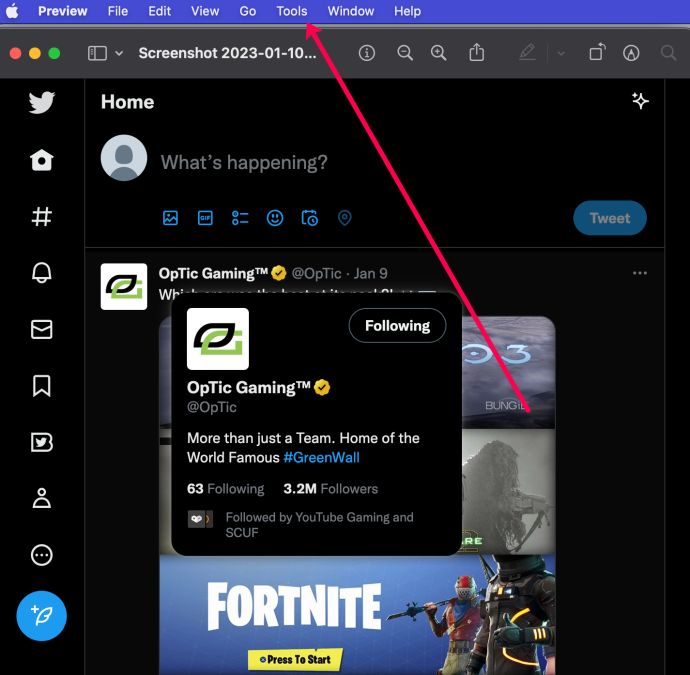
- Klikšķis Rādīt inspektoru .
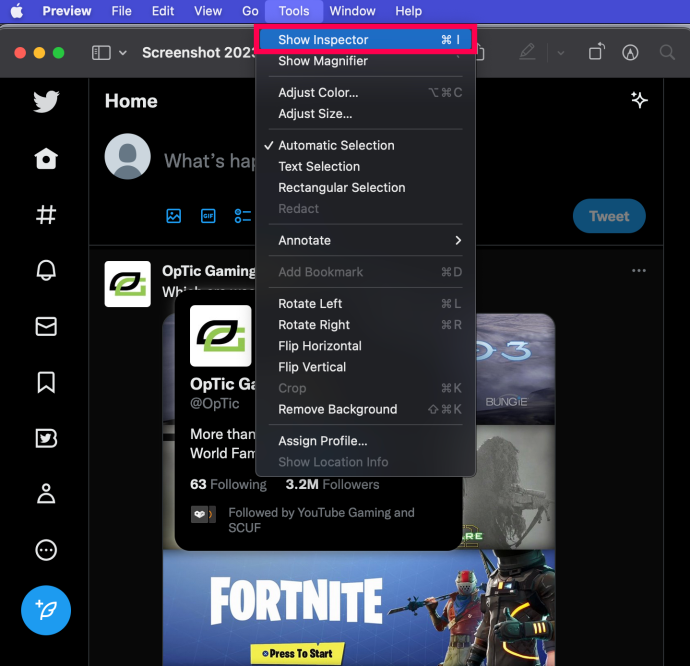
- Mazajā uznirstošajā logā skatiet attēla DPI.
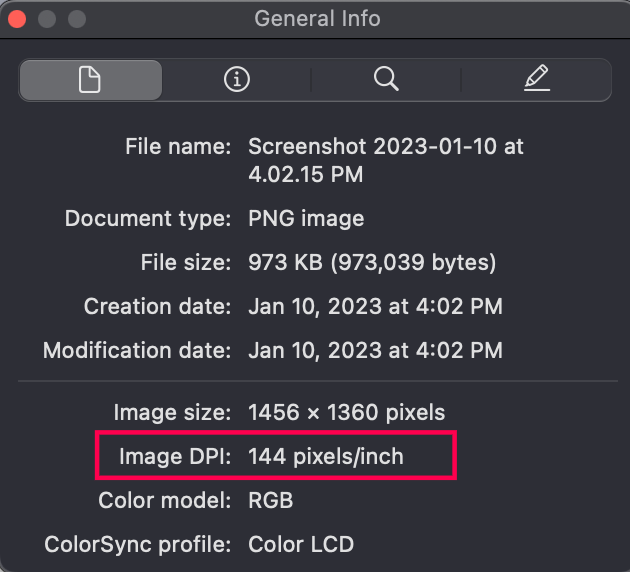
Pārbaudiet attēla DPI, izmantojot Adobe Photoshop
Kā galvenais attēlu rediģēšanas rīks daudziem profesionāļiem, Photoshop ļauj jebkurā brīdī pārbaudīt attēla DPI. Lai to pārbaudītu, veiciet šīs dažas darbības.
kopēt tabulu no pdf uz vārdu
- Atveriet vajadzīgo attēlu programmā Photoshop.
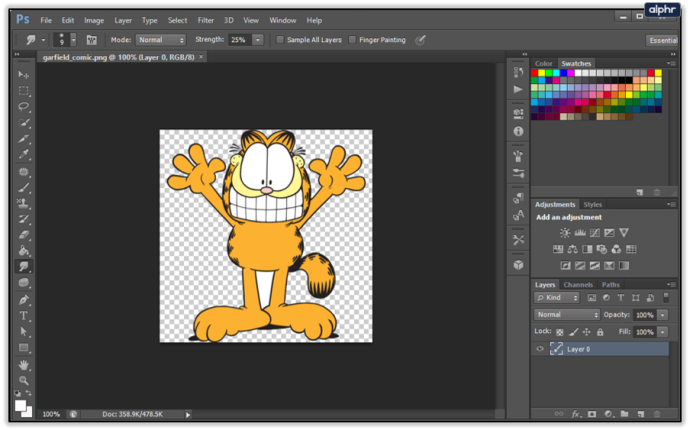
- Augšējā izvēlnē noklikšķiniet uz Attēls cilne.
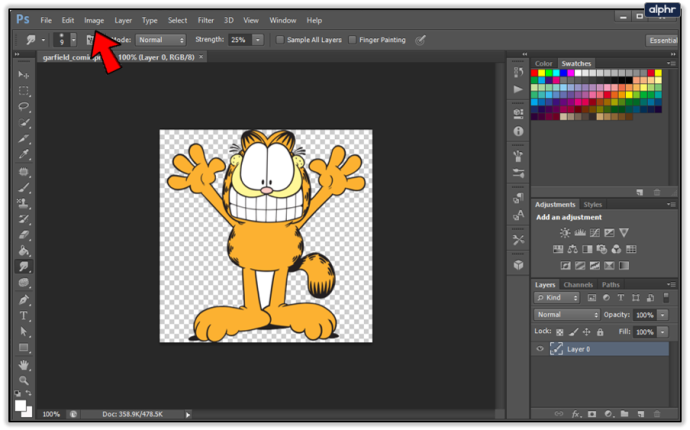
- Klikšķis Attēla izmērs; tu šai izvēlnei var piekļūt arī nospiežot Alt+Shift+I uz tastatūras.
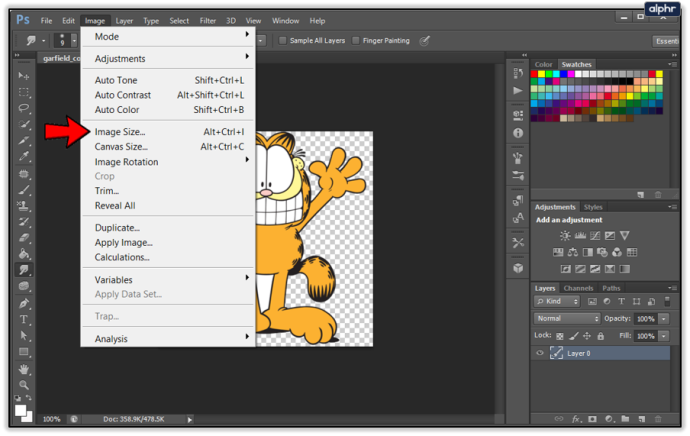
- Iekš Dokumenta izmērs sadaļu, jūs redzēsit Izšķirtspēja vērtību. Tas ir jūsu DPI; vienkārši pārliecinieties, vai ir norādītas vienības blakus esošajā nolaižamajā izvēlnē Pikseļi/collā .
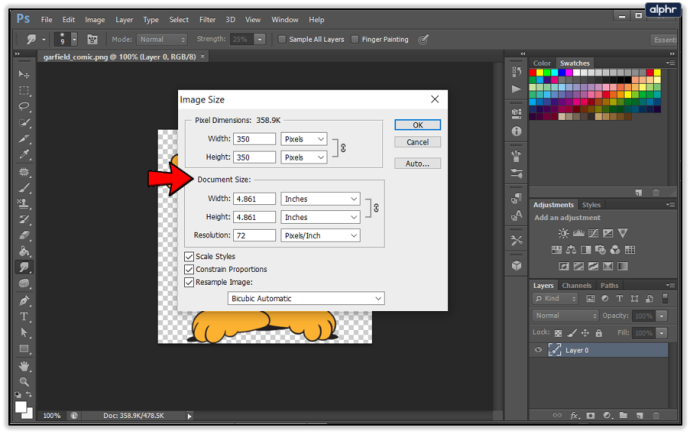
Lai gan Photoshop šī vērtība nav skaidri norādīta kā DPI, bet gan PPI (pikseļi collā), tas praktiski sniedz gandrīz tādu pašu informāciju.
Windows 10 mono audio
Pārbaudiet attēla DPI, izmantojot GIMP
Ņemot vērā augsto cenu, Photoshop lielākajai daļai cilvēku var nebūt pieejamākais rīks. Tāpēc daudzi izmanto GIMP — brīvi lietojamu atvērtā koda attēlu rediģēšanas lietotni. Un tas sniedz jums informāciju arī par jūsu attēla DPI izšķirtspēju.
- Atveriet vajadzīgo attēlu programmā GIMP.
- Tāpat kā programmā Photoshop, noklikšķiniet uz Attēls cilni no augšējās izvēlnes.
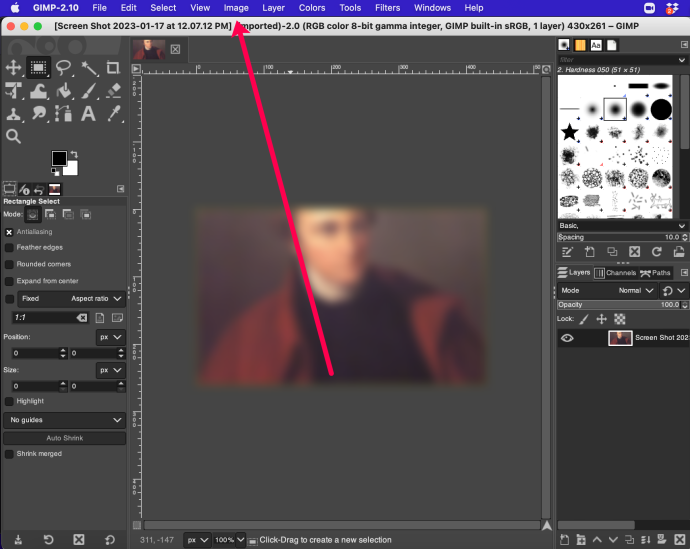
- Tagad noklikšķiniet uz Mērogot attēlu… opciju.
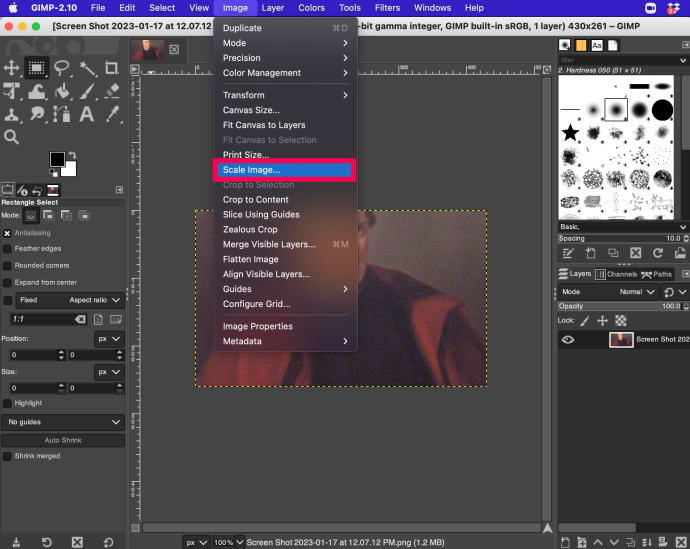
- Blakus X izšķirtspēja un Y izšķirtspēja vērtības, izvēlieties pikseļi/in opciju nolaižamajā izvēlnē.
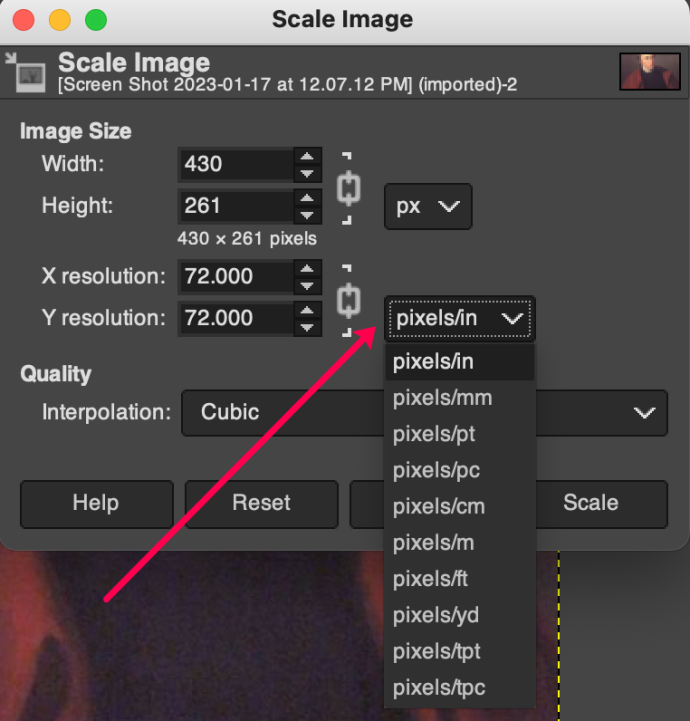
- Izšķirtspējas vērtības tagad parādīs attēla DPI.
Šeit darbojas tā pati loģika kā Photoshop — pikseļi collā ir jūsu attēla DPI.
bieži uzdotie jautājumi
Šeit ir atbildes uz citiem jautājumiem, kas mums tika uzdoti par attēla DPI skatīšanu.
Vai es varu mainīt attēla DPI?
Jā. Bet, lai to izdarītu, jums var būt nepieciešams trešās puses pakalpojums. Mac lietotāji var atvērt attēlu priekšskatījumā un atlasīt Rīki> Pielāgot izmēru .
Tomēr datoru lietotājiem ir jāizmanto kaut kas līdzīgs Adobe Photoshop vai citu pakalpojumu, ko atrodat tiešsaistē.
kā izveidot bāzi
Kāds ir labākais DPI drukāšanai?
Vispārīgi runājot, 300 DPI ir vislabākā drukāšanai. Tomēr, ja izmantojat spīdīgāku papīru, iespējams, labāk ir palielināt izšķirtspēju līdz 600 DPI.
Attēla DPI atrašana
Neatkarīgi no tā, vai vēlaties pārbaudīt attēla DPI vai vēlaties to mainīt, ir vairāki veidi, kā to izdarīt. Lai gan File Explorer operētājsistēmā Windows ļauj redzēt tikai DPI, fotoattēlu rediģēšanas lietotnes ļauj manipulēt ar attēla izmēru un DPI izšķirtspēju.
Vai šie padomi jums šķiet noderīgi? Cik svarīgas jūsu darbā ir DPI vērtības? Lūdzu, dalieties savās domās tālāk sniegtajā komentāru sadaļā.









